Pay.Google.com Confirmar pagamento | Como verificar o método de pagamento GPay
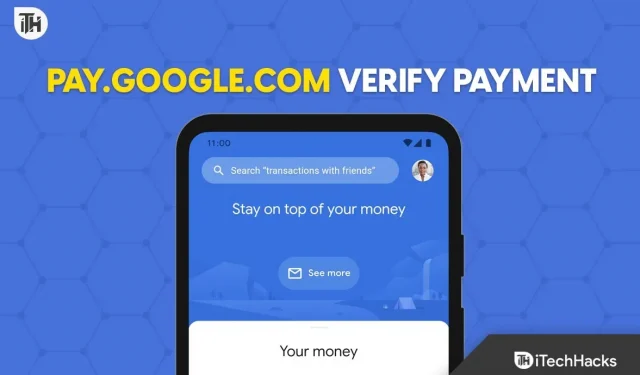
Se você é um usuário frequente do Google, verifique se verificou seu método de pagamento Gpay antes de usá-lo. No entanto, mesmo depois de verificar pay.google.com, você vê a mensagem “Certifique-se de ter verificado seu método de pagamento GPay”, então há alguma causa subjacente que precisa ser abordada. Aqui está o nosso guia para ajudá-lo a fazer exatamente isso.
O que é Pay.Google.com Verificar pagamento?
O Google Pay torna muito fácil para os usuários fazer transações simplesmente digitando um código de acesso. Essa senha pode ter 6 ou 4 dígitos, dependendo do seu banco. Como resultado, antes de você pagar no aplicativo ou pagar a uma pessoa na vida real, o Google Pay pode solicitar que você verifique seu pagamento.
No entanto, mesmo após passar pelo processo de verificação, os usuários sempre são solicitados a confirmar enquanto tentam prosseguir com o pagamento. A mensagem diz: Certifique-se de ter verificado seu método de pagamento GPay. Embora já tenham sido verificados pelo Google, eles ainda recebem este texto.
O que é Pay.Google.com Verificar problema de pagamento?
O problema é que, ao efetuar um pagamento, os usuários são notificados de que precisam verificar seu método de pagamento Gpay. Ou eles não o verificaram antes ou o banco não o autenticou.
No entanto, mesmo após várias confirmações, os usuários ainda recebem uma mensagem de confirmação quando tentam pagar alguém com o GPay. Isso não é comum porque o GPay é um serviço urgente e as pessoas o usam sempre. Pedir verificação é simplesmente nojento. Como resultado, mais e mais pessoas estão procurando maneiras de resolver esse problema de solicitação de verificação.
Como verificar o método de pagamento GPay?
Se você não sabe como verificar um pagamento do GPay antes de usá-lo, leia com atenção. Se você já fez isso, pode pular esta etapa e ler a próxima seção, onde discutiremos a correção da notificação duplicada. Se você também receber uma notificação de que precisa verificar sua forma de pagamento, siga estas etapas:
- Acesse pay.google.com
- Faça login com seu ID e senha do Google.
- Confirme se é você quem está usando o telefone.
- No canto superior direito, clique em Alertas.
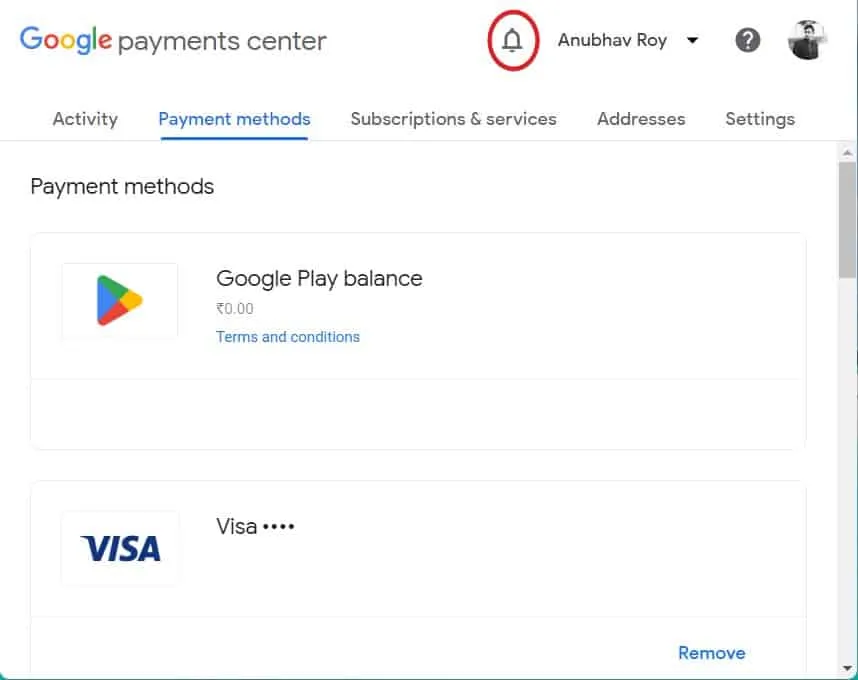
- Toque em Confirmar.
- Caso não tenha encontrado nada nos avisos, clique em Formas de Pagamento.
- Ao lado do cartão que deseja verificar, clique em Obter código.
- O Google agora cobrará uma taxa temporária de US$ 1,95. Assim que sua conta for verificada, o valor será reembolsado em até 24 horas.
Sua conta foi verificada com sucesso. Se você encontrar o problema novamente, continue na próxima seção.
No entanto, se você está tendo problemas principalmente com o aplicativo GPay, o problema está no cartão SIM e no banco. Em vez disso, siga estas etapas para corrigi-lo.
- Abra o GPay.
- Clique no seu perfil no canto superior direito.
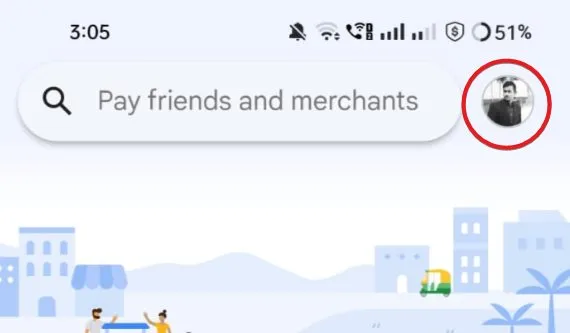
- Selecione Conta bancária.
- Agora clique em “Adicionar conta bancária”.
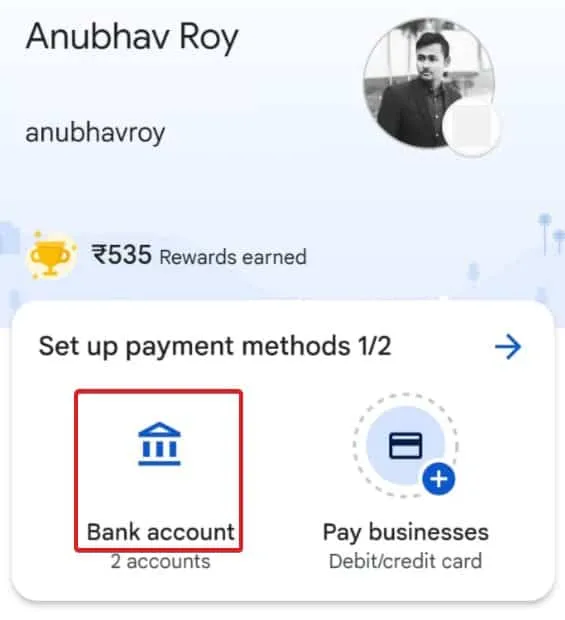
- Certifique-se de que o seu cartão SIM registado no banco tem saldo e está inserido na ranhura 1.
- Agora solicite SMS.
- Depois de receber o SMS, confirme e pronto.
Agora você não verá mais uma mensagem de confirmação se vier do aplicativo GPay. No entanto, se o problema com pay.google.com confirmar que o Google Payment está relacionado a compras no aplicativo e outras coisas, pule para a próxima seção.
Por que o Google está pedindo para você verificar?
Devido a regulamentos rígidos estabelecidos por bancos em todo o mundo, os serviços de pagamento agora são obrigados a realizar KYC para seus usuários. No entanto, como o banco de dados do Google Pay é tão grande que, se eles começarem a fazer o KYC adequado, levará mais de 2 anos para concluí-lo para todos, quando o KYC para 50% dos usuários já expirou.
Como resultado, a verificação da conta é a melhor maneira de fazer isso. Como os bancos já possuem KYC, o Google verifica a conta usando um número de telefone e permite que o usuário use os serviços.
Como corrigir Verifique se você verificou seu método de pagamento GPay.
Se você acha que já passou na verificação, mas continua recebendo uma mensagem de confirmação do método de pagamento GPay, esse é um bug que precisa ser corrigido. Siga essas correções com cuidado para não receber essa mensagem todas as vezes.
Correção 1: Salve manualmente o CVV
Se você está cansado de receber regularmente, certifique-se de ter verificado seu método de pagamento GPay, agora você deve tentar salvar seu CVV e endereço de cobrança manualmente. Este é o melhor método porque elimina a necessidade de verificar todas as vezes. Para fazer isso, siga estas etapas:
- Abra pay.google.com.
- Clique em Métodos de Pagamento.
- Clique em “Alterar” no método de pagamento que deseja verificar.
- Você não verá o botão Editar se o método de pagamento não estiver causando problemas.
- Digite seu CVV e clique em Confirmar.
- O Google deduzirá uma taxa temporária de US$ 1,95 e verificará sua forma de pagamento.
Depois de fazer isso, você não será mais solicitado a confirmar. Se ele perguntar novamente, provavelmente você está fazendo algo errado.
Correção 2: verifique se o telefone não está enraizado
Se você tiver um telefone Android com root, não poderá usar o Google Pay. Como os telefones com root estão prestes a serem hackeados, você ficará vulnerável a hackers e intrusos. Como resultado, se o seu telefone estiver enraizado, você não poderá usar o Google Pay até desativá-lo.
Se você deseja desativar seu dispositivo, siga estas etapas:
- Baixe e instale o SuperSU Root Checker.
- Abra o aplicativo e vá para a guia “Configurações”.
- Agora role para baixo e clique em Remoção completa da raiz.
- Clique em Continuar.
Aguarde até que seu telefone seja desligado. Feito isso, você pode começar a usar o Google Pay e não o verá mais.
Correção 3: pare de usar VPN
Se você usa uma VPN, o Google Pay pode solicitar regularmente que você verifique suas informações. Isso ocorre porque o Google Pay usa informações de localização para fins de segurança. E, novamente, se sua localização mudou, a verificação de segurança é acionada.
Certifique-se de pausar ou desativar sua VPN antes de usar o Google Pay; depois disso tudo deve ficar bem. Além disso, se desejar, verifique as melhores VPNs.
resultado final
Bem, isso é tudo o que temos sobre o que pay.google.com verifica e como você pode corrigi-lo se o vir; certifique-se de confirmar a mensagem do método de pagamento GPay todas as vezes. Esperamos que este guia tenha ajudado você. No entanto, se você ainda tiver alguma dúvida, deixe um comentário abaixo e estaremos lá para ajudar.



Deixe um comentário